Si eres un profesional de TI que planea mejorar tu entorno macOS con paquetes potentes, es posible que la interfaz de línea de comandos te parezca abrumadora. ¡Pero no te preocupes! Una solución revolucionaria te espera: Homebrew. Esta guía te llevará a través de un proceso paso a paso para instalar Homebrew y dominar Homebrew en macOS.
Potencia tu habilidad de gestión y sumérgete en el mundo de la instalación de paquetes sin problemas. ¡Empecemos!
Requisitos previos para dominar Homebrew sin esfuerzo
Antes de embarcarnos en este viaje, asegúrate de tener:
- Una computadora macOS. Para este tutorial, utilizaremos un Mac M1.
- Herramientas de línea de comandos de Xcode
Otras herramientas como PuTTY o Telnet también dependen de las herramientas de línea de comandos de Xcode para funcionar correctamente.
Configuración de las herramientas de línea de comandos de Xcode
Por lo general, las herramientas de línea de comandos de Xcode vienen incluidas con la instalación de Xcode. Sin embargo, si eres nuevo en Xcode o lo has desinstalado, puede ser necesario instalarlas manualmente.
Sigue estos pasos para proceder:
1. Abre tu terminal y ejecuta el siguiente comando xcode-select para confirmar si las herramientas de línea de comandos de Xcode están instaladas:
Si las herramientas ya están instaladas, verás que se especifica su ruta, típicamente en el directorio /Library/Developer/CommandLineTools.
2. Para verificar el éxito del paso anterior, ejecuta el comando echo $?:
Si el estado de salida es 0, significa que las Herramientas de Línea de Comandos de Xcode están instaladas. Si encuentras un estado de salida de 1, deberás instalarlas.
3. Para instalar las herramientas, utiliza el siguiente comando:
También puedes obtener las Herramientas de Línea de Comandos de Xcode desde la App Store, pero se recomienda el método del terminal debido a su eficiencia y ligereza.
4. Cuando se te solicite, haz clic en “Instalar” para comenzar la instalación:
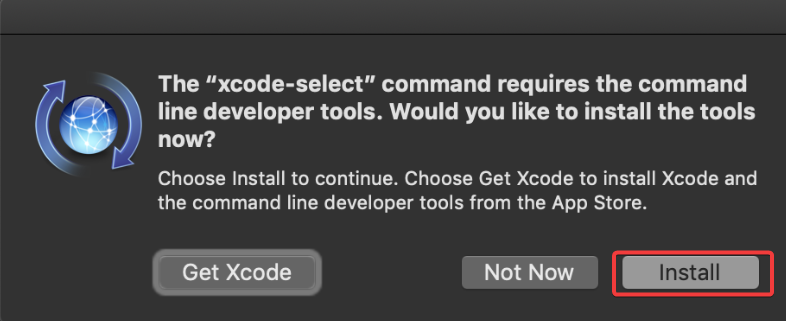
5. Acepta el acuerdo de licencia del software haciendo clic en “Aceptar” y comienza la instalación, lo cual podría tomar unos minutos:
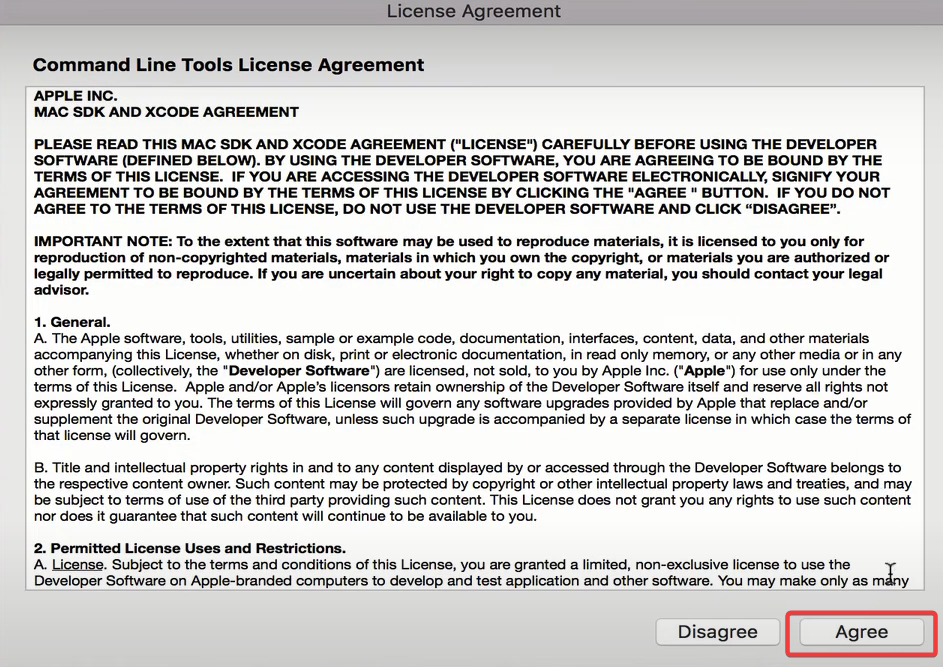
6. Verifica la instalación ejecutando los siguientes comandos:
Desbloqueando el Potencial de Homebrew en macOS
Ahora que las Herramientas de Línea de Comandos de Xcode están a tu disposición, avancemos y exploremos el mundo de Homebrew. Es hora de liberar su poder y gestionar paquetes en tu macOS de manera transparente.
1. Instala Homebrew en macOS ejecutando el siguiente comando:
Este comando descarga el script de instalación de Homebrew (install.sh) desde el repositorio de GitHub de Homebrew y lo ejecuta:
- La opción
-cinstruye al terminal a ejecutar el comando subsecuente.
- La bandera
-fsSLdirige el comando curl a buscar la URL sin errores, seguir redirecciones y mostrar una barra de progreso durante la descarga.
2. El script de instalación comienza por verificar los requisitos previos, como el sistema operativo, los permisos de usuario y las Herramientas de Línea de Comandos de Xcode. Si todo está en orden, la instalación comienza:
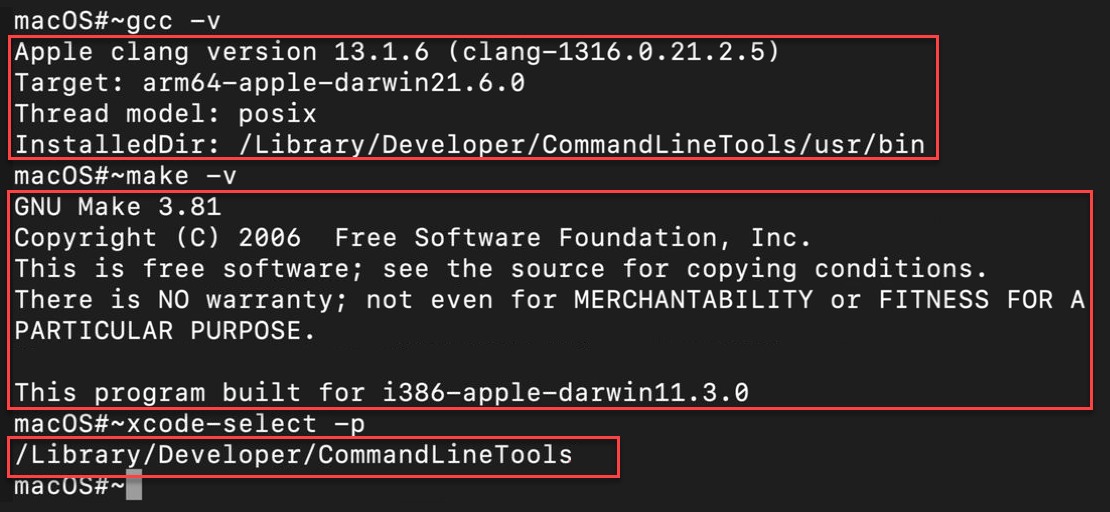
3. Tras una instalación exitosa, se muestra un mensaje que dice “¡Instalación exitosa!”. Esto indica que Homebrew ahora forma parte de tu entorno de macOS:

4. También puedes verificar la instalación revisando la versión de Homebrew:
Con Homebrew instalado correctamente, ahora estás equipado para gestionar varios paquetes en tu sistema macOS fácilmente. Mantente atento a la próxima parte de esta serie, donde exploraremos los comandos de gestión de paquetes y cómo instalar, actualizar y desinstalar paquetes usando Homebrew.













